Content manager starten, Allgemeine bedienung – Becker TRAFFIC ASSIST Z112 Benutzerhandbuch
Seite 29
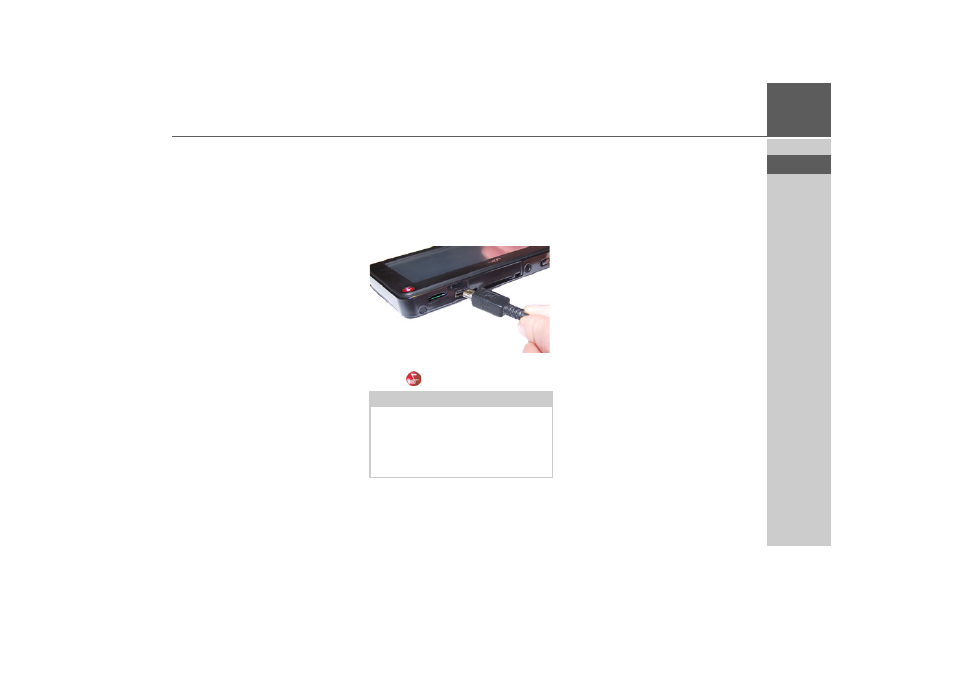
29
ALLGEMEINE BEDIENUNG
>>>
> D
> GB
> F
> I
> E
> P
> NL
> DK
> S
> N
> FIN
> TR
> GR
> PL
> CZ
> H
> SK
> Klicken Sie auf
Installieren
, um den
Kopiervorgang zu starten. Klicken Sie
auf
Details anzeigen
, um während des
Kopierens die Details zu sehen.
Der Content Manager wird gleich nach
der Installation automatisch gestartet.
Entfernen Sie das Häkchen aus dem Käst-
chen, falls Sie das nicht wünschen.
Der Installationsvorgang ist hiermit abge-
schlossen.
> Klicken Sie auf
Fertigstellen
, um das
Installationsprogramm zu beenden.
Content Manager starten
Führen Sie folgende Aktionen aus, um
den Content Manager zu starten:
> Verbinden Sie mit dem mitgelieferten
USB-Kabel die USB-Schnittstelle des
Traffic Assist direkt mit einem USB-
Anschluss des Computers.
> Schalten Sie den Traffic Assist mit der
Taste
ein.
Nach kurzer Zeit wird das Traffic Assist
als Wechseldatenträger am Computer an-
gezeigt.
> Klicken Sie am Computer auf
Start
>
Alle Programme
.
> Wählen Sie
Becker
.
> Klicken Sie auf
Content Manager
.
Wenn der Content Manager gestartet
wird, führt das Programm einige Schritte
aus, bevor Sie damit beginnen können,
die Inhalte Ihrer Navigationssoftware zu
verwalten.
Bei jedem Aufrufen wird eine Verbindung
zum Internet hergestellt, um zu überprü-
fen, ob eine neue Version von Content
Manager verfügbar ist. Wenn eine neue
Softwareversion gefunden wird, bietet Ih-
nen der Content Manager an, sie zu in-
stallieren. Wir empfehlen Ihnen, dem Up-
grade immer zuzustimmen, sofern eines
verfügbar ist. Wenn eine neue Software-
version gefunden wird, haben Sie folgen-
de Optionen:
• Klicken Sie auf
Ja
, um die neue Soft-
wareversion zu akzeptieren. Die neue
Version wird heruntergeladen und in-
stalliert, bevor Sie den Content Mana-
ger in Betrieb nehmen können.
Hinweis:
Wenn Sie das Becker Traffic Assist das
erste Mal an den PC anschließen, instal-
liert der PC alle notwendigen Treiber
und zeigt dann die Meldung "Ihr Gerät
kann jetzt verwendet werden" an.